在日常生活中,我们越来越注重健康,而华为运动健康这款应用为我们提供了丰富的健康数据和实用功能。将华为运动健康显示在桌面,能让我们更便捷地查看运动信息、监测健康状况。那么,华为运动健康怎么显示在桌面呢?
一、不同手机型号的设置方法
华为手机型号众多,设置方式大致相同,但也有一些细微差别。一般来说,我们可以通过长按手机桌面空白处,进入主屏幕编辑界面。在这个界面中,找到“窗口小工具”选项。

在“窗口小工具”里,仔细寻找华为运动健康的相关选项。可能会有不同样式的运动健康小工具可供选择,比如显示步数、运动数据等简洁样式,或者包含更多详细信息的样式。选择你喜欢的样式后,长按它并拖动到手机桌面合适的位置,这样华为运动健康就成功显示在桌面啦。
二、个性化调整
显示在桌面后,我们还可以根据自己的喜好进行个性化调整。比如,你可以尝试更换不同的运动健康小工具样式,找到最符合自己审美和使用习惯的那一款。
如果觉得小工具的位置不太合适,也很容易调整。再次长按小工具,就可以随意拖动它到桌面的其他地方,或者调整其大小,以更好地适应桌面布局。
三、实时数据查看与便捷性
将华为运动健康显示在桌面后,我们能实时查看自己的运动数据。步数一目了然,随时了解当天的运动量。运动消耗的卡路里、运动时长等信息也能快速获取,方便我们对运动情况进行分析和总结。
对于关注健康的人来说,这一功能尤为实用。比如,在一天的工作或生活中,无需频繁打开应用,只需 glance 一眼桌面的运动健康小工具,就能清楚自己的运动进度,激励自己继续保持良好的运动习惯。而且,在运动前后,快速查看相关数据,有助于合理安排运动计划,更好地实现健康目标。
总之,将华为运动健康显示在桌面是一个简单又实用的操作,它能让我们更直观地掌握自己的运动和健康状况,为我们的健康生活提供便利和助力。赶快动手设置一下,让运动健康随时陪伴在你的桌面吧。

在使用华为电脑时,了解华为电脑管家的版本信息是很有必要的,它能帮助我们及时掌握软件的功能更新与优化情况。那么,该如何查看华为电脑管家的版本信息呢?首先,最常见的方法是打开电脑中的华为电脑管家应用程序。在电脑的任务栏中找到华为电脑管家的图标,通常是一个带有华为标

在日常使用中,我们常常需要将华为手机中的音频文件传输到u盘里,以便于保存或在其他设备上播放。下面就为大家详细介绍华为手机音频u盘传输的方法。准备工作首先,确保你拥有一个合适的u盘,并且u盘有足够的存储空间来存储你要传输的音频文件。同时,准备好一条适用于华为手机

在使用华为电脑时,合理优化启动项可以让电脑更快地启动并运行,提升使用体验。那么,华为电脑管家怎么优化启动项呢?下面就为大家详细介绍。打开华为电脑管家首先,在电脑桌面找到华为电脑管家的图标,双击打开它。进入启动项管理界面打开华为电脑管家后,在主界面中找到“电脑加

在华为手机的世界里,壁纸切换就像一场奇妙的魔法之旅,能瞬间改变手机屏幕的风格与氛围。静态壁纸:定格美好瞬间华为手机内置了海量精美的静态壁纸,从壮丽的自然风光到细腻的艺术画作,应有尽有。当你想要一种沉稳、宁静的感觉时,一张淡雅的山水静态壁纸就能让手机屏幕宛如一幅
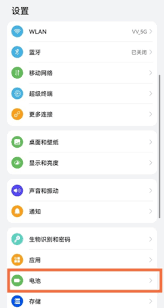
华为手表的无线反向充电功能为用户带来了极大的便利。下面就为大家详细介绍其使用方法。首先,确保你的华为手表支持无线反向充电功能,并且电量充足。一般来说,电量需在一定百分比以上才能进行反向充电操作。然后,准备好需要充电的设备,如支持无线充电的手机等。将手机背面朝上

在使用华为手机的过程中,华为手机助手是个非常实用的工具,它能帮我们轻松管理手机数据、进行系统更新等。要是能让它在设备连接时自动启动,那使用起来可就更便捷啦!下面就来教你如何设置。一、准备工作首先,确保你的华为手机已开启开发者选项。进入手机“设置”,找到“关于手

时间:2025/11/07

时间:2025/11/06

时间:2025/11/06

时间:2025/11/06

时间:2025/11/05

时间:2025/11/05

时间:2025/11/04

时间:2025/11/03

时间:2025/11/03

时间:2025/10/31